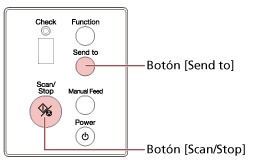En esta sección se explica cómo iniciar una aplicación de digitalización de imágenes y realizar una digitalización mediante la pulsación del botón del escáner.
En este caso, es necesario configurar los ajustes del botón por adelantado para realizar una digitalización.
CONSEJO
La aplicación de digitalización de imágenes que se inicia al pulsar el botón del escáner es diferente en función de si PaperStream ClickScan se encuentra en la barra de tareas o no.
Cuando se encuentra en la barra de tareas
Se iniciará PaperStream ClickScan.
Cuando no se encuentra en la barra de tareas
Se iniciará PaperStream Capture.
Los botones que se indican a continuación se utilizan para iniciar una digitalización (el botón que se muestra depende del escáner):
Para fi-8190/fi-8290/fi-8170/fi-8270
Botón [Scan/Enter]
Sin embargo, solo es posible cuando se selecciona [No.00] en la pantalla [Selección de la función] en el escáner.
Para obtener detalles sobre cómo seleccionar cada botón en el ordenador para utilizar como botón del escáner, consulte Cómo usar Selección de la función.
Para fi-8150/fi-8250/fi-8150U/fi-8250U
Botón [Scan/Stop]
-
Configure los ajustes de digitalización en la aplicación de digitalización de imágenes.
- Configure los ajustes para el botón.
Configure los ajustes del botón que va a utilizar para iniciar una digitalización en el ordenador.
Especifique la aplicación de digitalización de imágenes del ordenador que desea que se inicie al pulsar el botón del escáner.
Puede configurar varios botones en el ordenador y seleccionar uno de ellos para que sea el botón del escáner.
El procedimiento de ajustes del botón varía dependiendo del método de conexión del escáner.
- Al establecer una conexión mediante un cable USB
Muestre la pantalla de configuración [Dispositivos e impresoras] de Windows y configure los botones del escáner en [Propiedades de digitalización]. Para obtener detalles, consulte Configurar los ajustes de un botón en un ordenador (para la conexión USB).
- Al establecer una conexión mediante una LAN con cable
Utilice Button Event Manager. Para obtener información sobre Button Event Manager, consulte la Ayuda de Network Setup Tool for fi Series.
Puede consultar los detalles del procedimiento de ajustes del botón en la sección Ayuda de Button Event Manager en el siguiente procedimiento.
- Inicio de Button Event Manager.
-
Para Windows 10/Windows Server 2016/Windows Server 2019/Windows Server 2022
Haga clic en el menú [Inicio] → [fi Series] → [Button Event Manager for fi Series].
-
Para Windows 11
Haga clic en el menú [Inicio] → [Todas las aplicaciones] → [fi Series] → [Button Event Manager for fi Series].
Una vez iniciado Button Event Manager,  aparece en el área de notificación situada en el extremo derecho de la barra de tareas.
aparece en el área de notificación situada en el extremo derecho de la barra de tareas.
- Haga clic con el botón derecho
 .
.
Haga clic en [Ayuda] en el menú que aparece.
-
Coloque un documento en la bandeja de entrada al ADF (alimentador).
-
Seleccione uno de los botones del ordenador para aplicarlo al botón del escáner y empiece a digitalizar.
-
Si es necesario, digitalice los documentos con la aplicación de digitalización de imágenes.
ATENCIÓN
No realice ninguna de las siguientes operaciones.
Si lo hace, se detendrá la digitalización.
Desconexión del cable USB
Desconexión del cable LAN
Desconexión de la red
Finalización de la sesión

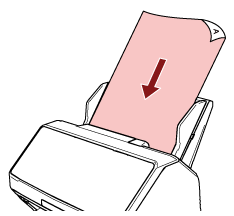
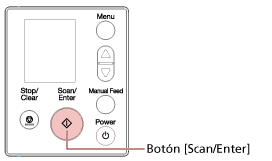
![[[SDLENTITYREF[quot]]]F02[[SDLENTITYREF[quot]]] se muestra en el indicador](../common/../images/panel_button_scan_f02.png)